新购笔记本再也不怕翻车,笔记本电脑新机检测保姆式验机指南
又到开学季,最近有很多小白朋友都来请教新电脑(笔记本)的问题。对小白来说,新电脑有三大痛点,一是选购,二是到手之后的验机,三是使用几天就成了垃圾桶。
选购上,由于笔记本电脑不光光只是 CPU 、显卡这些硬件简单装到一起,各方面的设计、做工用料都影响着使用体验,没有实物就不给大家做云评测、云推荐了(广告招租)。

选购完不是直接就可以用新电脑开始娱乐学习了,到手验机也是很多小白头疼的。如果没有仔细全面检查,日后翻车的话可是麻烦大了。

今天来讲一讲笔记本怎么检查是不是新机。
包装封贴
笔记本电脑新机检测的第一步是包装外观检查,大部分人现在可能都会选择网购,所以第一个环节就是检查快递过程中是否有明显的包装损坏,建议进行录像。然后是产品本身的包装,一般封口处都有封贴,检查是否又拆开又回贴的情况。查看纸盒上的配置信息,出厂日期是否太久。

外观检查
参照包装清单检查包装里的配件是否齐全、检查机身本体是否正常,有没有暴力快递导致的损坏。然后检查是否有划痕、灰尘、指纹等,这一步有条件的可以带手套。有划痕指纹或者灰尘明显过多,则可能遇到二手货了。还需要检查 USB 接口、网口是否有氧化情况。

二手货图片
开机注意事项
在进行笔记本电脑新机检测的时候首次开机请勿插电!因为很多品牌厂商都有运输保护模式,首次开机不接通电源是没有反应的。所以如果你直接能够开机,恭喜你翻车了。
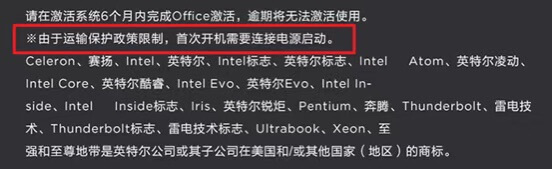
接通电源,首次开机是有一个设置过程的,直接开机了也可以左拐菜鸟驿站了。正常的话就按指引设置,但记得网络设置这一步直接跳过,不要联网!因为联网进系统后会自动激活,而激活后除非有明确质量问题是无法退货的。
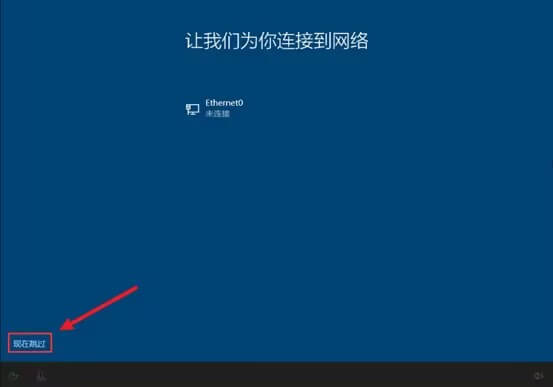
进系统后来到桌面,正常纯净的系统,桌面上应该只有一个回收站,但有些厂商会将此电脑等图标也放到桌面,有的还会预装厂商软件,没有奇怪的第三方软件一般问题不大。
详细检测
首先可以大致检查键盘是否正常、触摸板有没有问题、扬声器有没有声音等,各项操作是否正常这些基础功能。

此外笔记本电脑新机检测可以 Win+R 运行 slmgr.vbs -dlv 来查看 Windows 剩余重置次数。
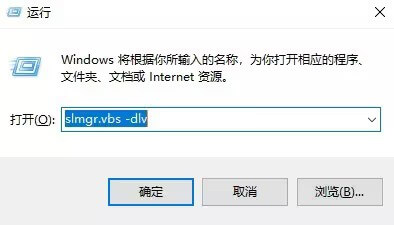
全新机正常来说是1001次,但次数减少也并不能证明是二手,有一种说法是有的机器出厂时会执行一次封包,剩余重置次数就会减一。到手如果剩余次数是1001那自然是极好的,1000、999 也不要慌,据了解1001、1000、999 都是普遍情况,一般不会有什么大问题,而如果是998及以下,那就明显算是「二手」了。
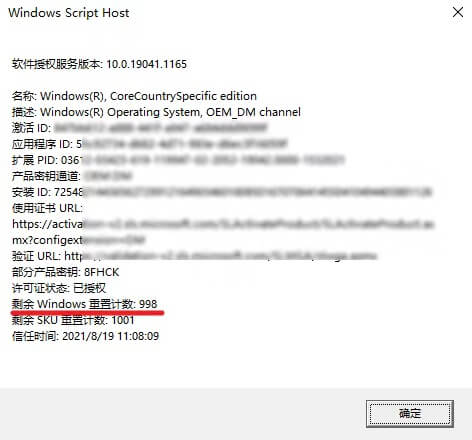
如果心里很介意,可以选择无理由退换(前面的不联网以免激活就很关键了),而如果不在意,那就需要更加注意检查机器是否存在质量问题。

下一步检查屏幕、电池、硬盘这三个容易看出问题的地方,可以使用 U 盘或者手机拷贝软件到这台电脑上进行测试。
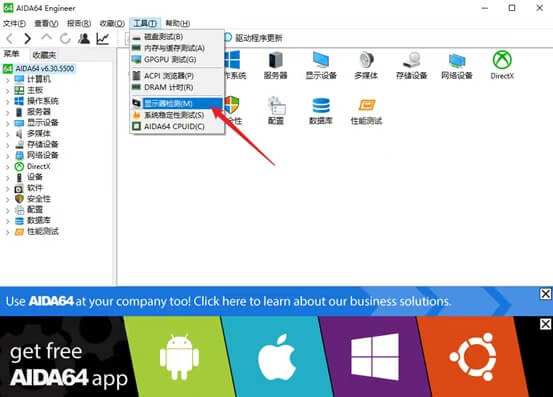
使用 Aida 64 的屏幕检测工具进行笔记本坏点检测,观察不同颜色下屏幕是否有坏点(明显亮或者暗于其他地方,不正常显示颜色的点)。

坏点三个以内是符合国标要求的,不影响使用或者不是强迫症的话问题不大,三个以上建议退换,太多了都不需要标出来了。电池损耗也可以使用 Aida 64 进行查看,在计算机 电源管理 中可以查看电池损耗信息,新机肯定是 0%了。
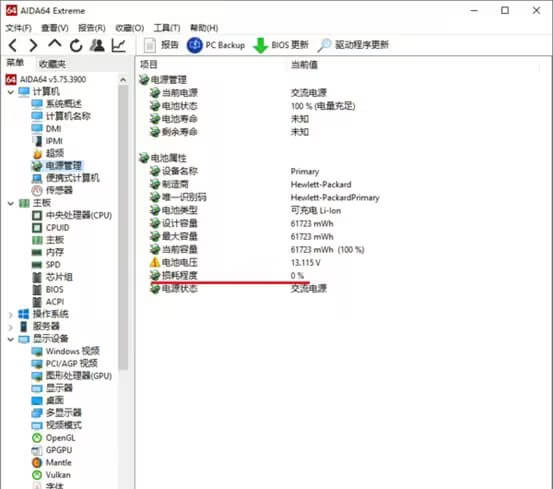
硬盘可以使用 DiskInfo 来检查,在健康状况中可以看到通电次数、时间以及读取写入大小。
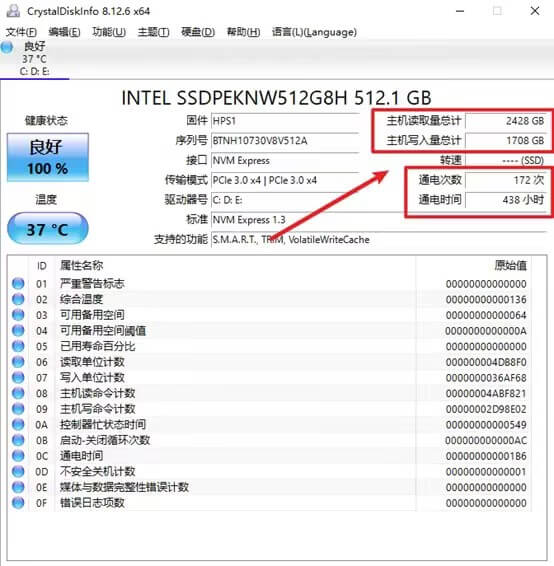
新电脑因为也要做出厂测试,所以通电几十次、几十小时以内应该是没有问题的,但如果是离谱的一两次,时间只有一两小时,就有大问题了。当然这些也不容易出现问题,有问题的话也是明显质量问题可以退换,可以放心联网激活。但建议先不要激活 Office ,避免真的脸黑,需要退换时的不必要麻烦。
结论
在笔记本电脑新机检测之后,使用一周没啥问题可以完全放心地工作学习了。希望这份验机指南能帮到大家,有需求的朋友建议收藏。虽然说一般出问题的概率非常小,但谁也不愿意是那个天选之人吧,希望大家验机顺利。
本文编辑:@ 小淙
©本文著作权归电手所有,未经电手许可,不得转载使用。
